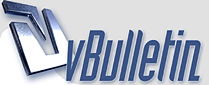
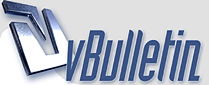 |
طريقة نقل الملفات ( صور - فيديو - صوت - تخزينات ) إلى البلايستيشن 3 (ps3) قبل كل شئ ... يجب أن نعرف ما هي الصيغ التي يدعمها الـ PS3 , و راح أكتب كل الصيغ المدعومة إلى التحديث رقم 2.5 ... و إذا تم إضافة صيغ جديدة فراح أضيفها بإذن الله : صيغ الصور المدعومة : JPEG TIFF BMP GIF PNG صيغ الصوت المدعومة : MP3 MP4 WAVE WMA ملاحظة : لتشغيل صيغ الـ WMA يجب أولا الذهاب لـ Settings ثم System Settings و اختر Enable WMA Playback . صيغ الفيديو المدعومة : MP4 AVI DivX MPEG-4 WMV ملاحظة : لتشغيل صيغ الـ WMA يجب أولا الذهاب لـ Settings ثم System Settings و اختر Enable WMA Playback . و لمزيد من المعلومات حول الصيغ يمكنك الدخول لموقع الـ PS3 و فيه جميع ما يتعلق بهالنقطة : من هنا الآن نذهب لطريقة النقل ... و الطريقة سهلة جدا أولا لازم يكون عندك فلاش ميموري ( Flash Memory ) http://www.euroffice.co.uk/_image/it...m/058885_0.jpg نقل الصور أو مقاطع الفيديو أو الصوت :: أولا نشبك الفلاش ميموري بالكمبيتر ... و ندخل عليه http://i42.photobucket.com/albums/e3...g?t=1229868298 الآن إنقل الصور أو الفيديو أو مقطع الصوت للفلاش مباشرة ً ... الآن اشبك الفلاش ميموري بالـ Ps3 و من القائمة الرئيسية للـ Ps3 نروح لـ Photo إذا كنا ناقلين صور ... أو Video إذا كنا ناقلين مقطع فيديو ... او Music إذا كنا ناقلين مقطع صوت ... و بعدها نروح للفلاش ميموري و نضغط عليها ( مثلث ) و نختار Display All .... http://i42.photobucket.com/albums/e3...g?t=1229870751 الآن بعد ما نضغطنا على ( مثلث ) و اخترنا Display All .... راح يدخلك على الفلاش ميموري ... راح تظهرلك فقط الصور إذا كنت داخل على الفلاش من قائمة الـ Photo ... و أيضا راح تظهرلك فقط مقاطع الفيديو إذا كنت داخل على الفلاش من قائمة الـ Video ... و فس الشئ بالنسبة لمقاطع الصوت ... الآن بما إننا نقلنا صورة فدخلت على قائمة الـ Photo و الصور ظاهرة زي ما تشوفون : http://i42.photobucket.com/albums/e3...g?t=1229870870 اضغط عليها مثلث و بعدين Copy و راح ينسخها للـ PS3 نقل الثيمات و التخزينات و التحديث :: أولا ندخل على الفلاش ميموري من الكمبيوتر http://i42.photobucket.com/albums/e3...g?t=1229868298 و من ثم ننشأ مجلد باسم ( PS3 ) و يجب أن تكون الحروف كابيتال في هذا المجلد و المجلدات اللي راح ننشأها لاحقا : http://i42.photobucket.com/albums/e3...g?t=1229868335 [IMG]و الآن ننشأ ( المجلد الخاص للثيمات و بالمجلد الخاص بالتحديثات و المجلد الخاص بالتخزينات) داخل الفلاش ميموري مباشرة ... و هذي أسماء المجلدات ( يجب أن تكون الحروف كابيتال ) : SAVEDATA THEME UPDATE[/IMG] http://i42.photobucket.com/albums/e3...97-28-57PM.png إذا كنت تبي تنقل ثيم فما تحتاج تسوي إلا المجلد الخاص بالثيم ... لكن انا بس أبسوي شرح بشكل عام ... نكمل ... الآن إنقل الثيم أو التحديث أو التخزين إلى المجلد الخاص فيه و بعدها نشبك الفلاش ميموري بالـ PS3 بالنسبة للتخزينات ... فبعد نقل التخزينة للفلاش ميموري و وضعها في المجلد الخاص فيها و اللي هو SAVEDATA ... أدخل الفلاش بالـ PS3 و اذهب إلى قائمة الـ Game و من ثم اختار Saved Data Utility ... و ادخل على الفلاش ميموري : http://i42.photobucket.com/albums/e3...g?t=1229871179 و بعدين إدخل على الفلاش http://i42.photobucket.com/albums/e3...g?t=1229871433 بعدها راح تظهرلك التخزينات اللي نقلتها للفلاش http://i42.photobucket.com/albums/e3...g?t=1229871478 اضغط عليها مثلث و بعدين Copy و راح ينسخها للـ PS3 و للمعلومية ... ملفات التخزينات يكون شكلها كذا : http://i42.photobucket.com/albums/e3...g?t=1229871742 لو تلاحظون هي مجمعة بمجلدات ... لا تحاول إنك تخربطها . انتهينا من النقل إن شاء الله تستفيدون منه . |
رجل وادي القمر... شكراً لك على جهودك الطيبة وعلى هذا الموضوع القيم . وسنظل ننتظر منك كل جديد مفيد . مع تمنياتي لك بالتوفيق والسداد |
| الساعة الآن 06:21 PM |
Powered by vBulletin® Version 3.8.7
Copyright ©2000 - 2025, Jelsoft Enterprises Ltd
.:: تركيب وتطوير مؤسسة نظام العرب المحدودة ::.
new notificatio by 9adq_ala7sas
جميع الحقوق محفوظة لـشبكة ومنتديات همس الأطلال